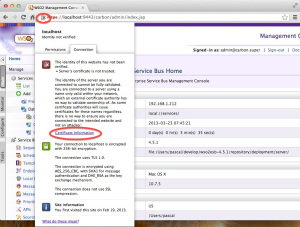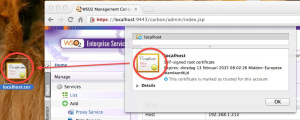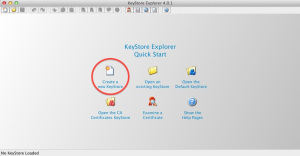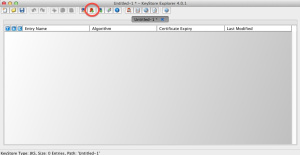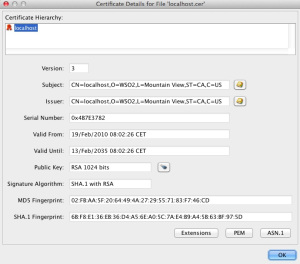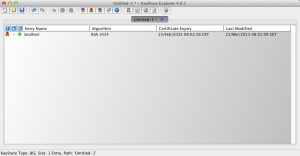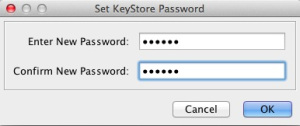Для развертывания файла aRchive (CAR) приложения WSO2 Carbon в мой экземпляр WSO2 ESB я использую этот плагин Maven. Я не мог найти много документации об этом, поэтому я публикую здесь, как я это использую. Я добавил следующий плагин в мой файл pom.xml:
<plugin>
<groupId>org.wso2.maven</groupId>
<artifactId>maven-car-deploy-plugin</artifactId>
<version>1.0.0</version>
<extensions>true</extensions>
<configuration>
<carbonServers>
<CarbonServer>
<trustStorePath>${basedir}/src/main/resources/security/wso2-localhost.jks</trustStorePath>
<trustStorePassword>wso2</trustStorePassword>
<trustStoreType>JKS</trustStoreType>-->
<serverUrl>https://localhost:9443</serverUrl>
<userName>admin</userName>
<password>admin</password>
<operation>deploy</operation>
</CarbonServer>
</carbonServers>
</configuration>
</plugin>
Я думаю, что этот плагин довольно прост. Как я уже говорил, я не смог найти никакой документации по этому поводу.
Последнее, что нужно сделать, чтобы сделать эту работу, это создать файл trustStore. Есть два способа (по крайней мере), чтобы получить это. Самый простой способ — получить его из установочного каталога WSO2 ESB. Файл называется «client-truststore.jks», и вы можете найти его в каталоге «$ CARBON_HOME / repository / resources / security». Пароль — «wso2carbon».
Другой способ получить это немного сложнее, но я все равно покажу. Вот так:
- Получить сертификат
- Создать доверенное хранилище
Откройте консоль управления в Google Chrome (мой любимый браузер). С левой стороны адресной строки вы видите замок с крестиком в нем. После того, как вы щелкнете по нему, вы сможете перейти к информации о сертификате. Когда вы щелкнули ссылку на информацию о сертификате, вы увидите сертификат. Теперь вы можете перетащить значок сертификата на рабочий стол, чтобы сохранить его в виде файла:
Для создания хранилища доверенных сертификатов нам нужно создать хранилище ключей JKS с сертификатом в нем. Есть несколько способов сделать это, но я снова показываю свой любимый инструмент, в данном случае это Keystore Explorer . Когда вы открываете инструмент, вы можете щелкнуть опцию для создания нового хранилища ключей: Следующий шаг — импортировать сертификат в хранилище ключей, выбрав этот пункт меню: Теперь перейдите к сертификату, который мы только что сохранили на рабочем столе, и выберите его для импорта: После импорта хранилища ключей есть одна запись: Теперь сохраните хранилище. Он проверит, хотите ли вы доверять сертификату, и у вас будет возможность установить пароль для хранилища ключей:
Вот и все. Теперь у нас есть хранилище ключей JKS с сертификатом, на который мы можем указать в конфигурации нашего плагина Maven.